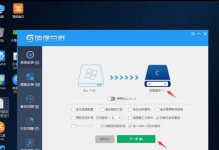组装一台属于自己的台式电脑,不仅能够满足个性化需求,还能够培养我们的动手能力和解决问题的能力。本文将带领大家一步一步学习如何插线组装台式电脑,让我们轻松享受DIY的乐趣。

选择合适的机箱
在组装台式电脑之前,我们首先要选择一个合适的机箱,要确保机箱大小和内部布局能够容纳所有的硬件设备,并且具备良好的散热性能。
安装电源供电线
将电源供电线与机箱上相应的接口对准,插入电源供电线槽中,确保插紧,然后将另一端接入电源插座。

连接主板供电线
将主板供电线插入主板上的相应接口,通常是24pin或者20+4pin接口。确保插入正确方向,并且插紧。
连接CPU供电线
将CPU供电线插入主板上的CPU供电接口,通常是4+4pin或者8pin接口。同样要确保插入正确方向,并且插紧。
插入内存条
将内存条插入主板上的内存插槽中,注意对准插槽的缺口和内存条的金手指,然后用力将内存条插入插槽直到锁定。
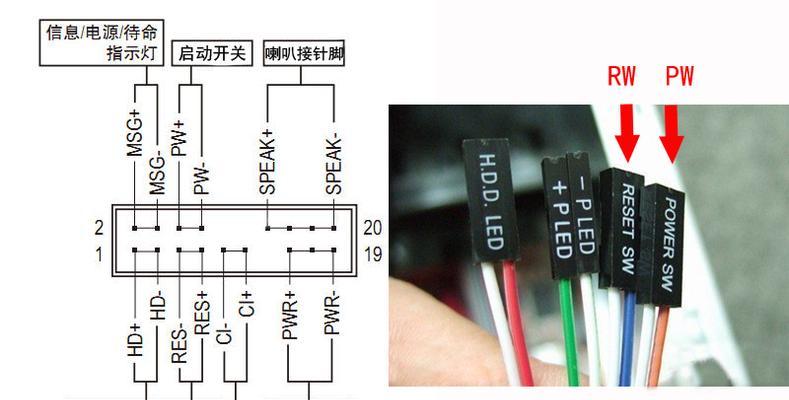
安装显卡
将显卡插入主板上的PCI-E插槽中,注意对准插槽的位置和显卡的接口,然后用力将显卡插入插槽直到锁定。
连接硬盘和光驱
将硬盘和光驱插入主板上的SATA接口,注意对准接口的位置和硬盘、光驱的接口,然后用力将其插入直到插头完全进入接口。
连接前面板线
将机箱上的前面板线连接到主板上的相应接口,包括电源按钮、重启按钮、电源灯等,根据主板说明书上的引脚图对准接口进行连接。
连接风扇线
将机箱内的风扇线连接到主板上的风扇接口中,确保连接正确并且插紧,以保证良好的散热效果。
连接USB、音频和网线
将机箱上的USB、音频和网线连接到主板上的相应接口中,注意对准接口的位置和线缆的接口。
检查插线情况
在完成所有插线后,仔细检查每个接口是否都插入正确并且插紧,确保没有松动和错位的情况。
通电测试
在插线完成之后,将电源线连接到电源插座上,并且按下电源按钮,观察主板指示灯是否亮起,电源风扇是否正常运转等,以确认组装成功。
重新安装机箱侧板
在确认组装成功后,将机箱侧板重新安装到机箱上,并且用螺丝固定好,以确保机箱的整体安全性。
安装操作系统和驱动
在组装完成后,我们还需要安装操作系统和相应的驱动程序,以确保电脑的正常运行。
通过以上步骤,我们已经成功地完成了台式电脑的组装插线工作。希望大家能够根据这个教程,轻松学会组装台式电脑,并且享受DIY的乐趣。组装插线只是整个组装过程的一部分,其他硬件的安装和调试还需要我们继续学习和探索。祝大家玩得愉快!